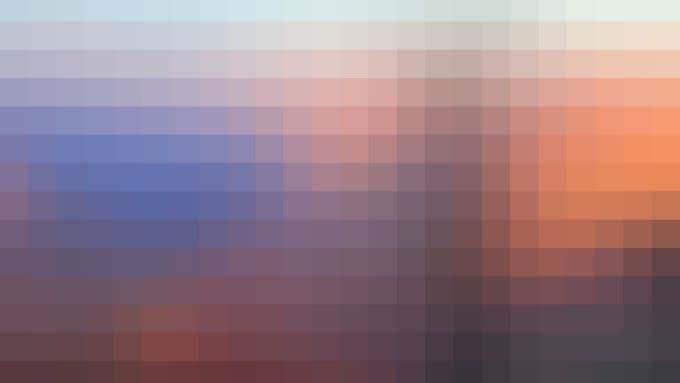Ако би неко из раних дана мобилних телефона скочио на данашњи дан, могао би бити збуњен да је једна од карактеристика до којих нам је највише стало на нашим телефонима камере.
Ране телефонске камере су биле апсолутно ужасне, али могућност да имате камеру са собом где год да идете, брзо их је учинила изузетно популарним. Произвођачи су стога уложили апсолутно богатство у развој камера и сада имамо телефоне са камерама које професионалним камерама могу да се користе за њихов новац. Бар под правим условима.

Међутим, једна ствар коју тренутно има релативно мали број камера за паметне телефоне је оптички зум. Међутим, временом ћете то почети да виђате у више нових телефона. Због тога је прави тренутак за дискусију о питању оптичког и дигиталног зума.
Шта је „зум“?
Вероватно већ знате шта је зум камере. Бар знаш шта ради. „Зумирање“ је функција која чини да се субјекат на вашој фотографији који је далеко изгледа близу. Ефекат на фотографији је да је у суштини преобликује тако што ће објекат или особа испунити већи део простора.

Постоје различити начини за постизање овог ефекта, али већина камера паметних телефона користи метод који се зове дигитални зум. Да бисмо разумели како се оптички зум разликује од методе дигиталног зумирања коју тренутно користимо, прво ћемо морати да објаснимо дигитални зум јер се тренутно користи у великој већини телефона.
Сви то раде: дигитални зум
Дигитални зум је ��коро иста ствар као исецање и промена величине фотографије у апликацији као што је ПхотоСхоп . Главна разлика је у томе што то радите уживо, док фотографишете или снимате видео. Па шта је велика ствар? Све се своди на пикселе. Одакле долази „дигитални“ дигитални зум.
Када увећате дигиталну слику, она постаје више „пикселизована“. То је зато што имате фиксну количину пиксела. Једини начин за зумирање је повећање пиксела. Слика постаје зрнатија, издебљана и на крају добија слику ниске верности.
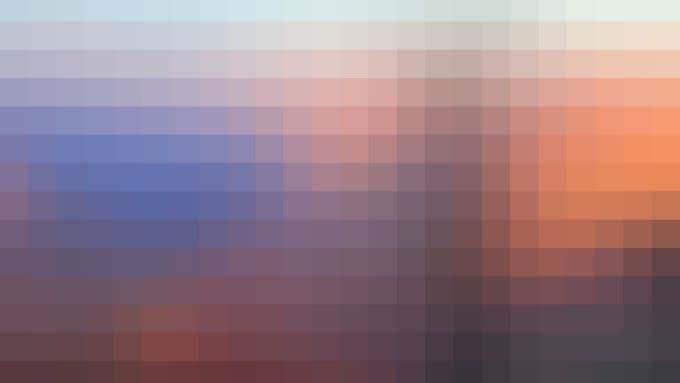
Тада то звучи као катастрофа за паметне телефоне, али су произвођачи паметних телефона током година развили различите трикове како би ефекти пикселизације на дигитално зумираним сликама били мањи проблем. Пошто камере на модерним телефонима имају сензоре који могу да сниме много више пиксела него што је већини људи обично потребно. Дакле, можете исецати на део пуне резолуције сензора без губитка квалитета.
То је сасвим у реду ако желите да снимите снимак погодан за друштвене медије , али ако желите да снимите фотографију у пуној резолуцији камере, не можете да зумирате било који њен део без губитка детаља.
Већини људи вероватно није стало да имају огромне слике у пуној резолуцији које ионако не могу да се отпреме на ФацеБоок или ИнстаГрам у њиховом правом квалитету. Међутим, све више људи веома озбиљно схвата фотографију са паметних телефона. Што значи да постоји тржиште за више врхунских решења. Ту се појављује оптички зум.
Игра пуна намера.
Светло за савијање: оптички зум
Оптички зум је једноставно метода зумирања која користи светлост за повећање слике. Ради исто као лупа, савијајући светлост кроз оптички медиј (сочиво) да би се створила већа слика.

У наменској камери, као што је ДСЛР (дигитална рефлексна камера са једним сочивом), имате велике склопове сочива који могу да зумирају физичким померањем сочива напред-назад. Ово мења жижну даљину између сочива и сензора камере. Пројектовање увећане слике у цео сензор.
Као што вероватно можете закључити из начина на који функционише, то значи да увећана слика пројектована кроз сочиво покрива цео сензор пуне резолуције у светлу. То значи да увећана слика има тачно онолико детаља колико и пуна слика на фотоапарату са само дигиталним зумом. То је заиста увећање слике без губитака.
Оптички зум је тежак на паметном телефону
Постизање оптичког зума на паметном телефону није тривијална ствар. Не можете имати огроман склоп моторизованог сочива на задњој страни телефона. Мада, ово је заправо покушано. На пример, Самсунг Галаки С4 Зоом је у суштини био паметни телефон са компактном дигиталном камером залепљеном на полеђини. погледајте ово:

Јасно је да то није нешто што можете тек тако да гурнете у џеп, због чега овај приступ никада није постао популаран. Уместо тога, модерни паметни телефони једноставно лепе гомилу камера на полеђину наших телефона. Свака камера има различит опсег жижне даљине, тако да када саберете све камере заједно, добијате опсег оптичког зума.
Ово није исто као имати, на пример, велики телефото објектив на ДСЛР-у. То је зато што можете да померите жижну даљину телефото сочива да бисте фокусирали слику на различитим нивоима зума на исти сензор. Проблем је у томе што већина подешавања паметних телефона са више камера има различите сензоре за сваки објектив. Главна камера обично има највећи сензор са највећим бројем пиксела. Са широкоугаоним и телефото камерама које имају мање, јефтиније сензоре.
Зар ово не негира целу поенту? У неком смислу јесте, али подешавање са више камера и даље нуди најбољи висококвалитетни опсег зума на телефону. Инжењери су смислили начине комбиновања ових различитих приступа да зумирају нешто што је веће од збира његових делова.
Најбоље од оба света: хибридни зум
Такозвани „хибридни“ системи зумирања користе оптичке способности уграђених камера заједно са дигиталним зумом и нечим што је познато као „рачунарска фотографија“.

Компјутерска фотографија се односи на скуп софтверских техника које користе вештачку интелигенцију и друге фенси математичке методе за промену и побољшање слика које камера може да сними. На пример, вештачка интелигенција може повећати резолуцију слике „замишљајући“ како би она изгледала у вишој резолуцији.
Можда звучи као магија, али заправо ради прилично добро у већини случајева. Софтверске технике попут ових такође могу помоћи у комбиновању различитих слика са уграђених камера како би се побољшали детаљи фотографије на вишем крају опсега оптичког зума. Чак и када дигитални зум дође у игру, сви ови извори података о слици и паметни софтверски алгоритми могу створити неке прилично запањујуће слике.
Да ли би требало да бринете о оптичком зумирању на паметном телефону?
Врхунски паметни телефони као што је иПхоне 12 имају добар опсег оптичког зума. Није баш „телефото“ по било ком делу маште, али генерално можете очекивати повећање величине слике од 2к до 2,5к без пикселизације. Ово је савршено за типичне случајеве употребе као што је фотографисање нечега прилично близу, чему се физички не можете приближити.
То је свакако добра функција, али велика већина корисника ће бити савршено задовољна дигиталним зумом. Нарочито када је побољшана лепим комадом вештачке интелигенције. Ако телефони почну да нуде опсег оптичког зума изнад 2,5к при истој резолуцији као и главни сензор, било би време да седнете и обратите пажњу. Међутим, у време писања, то није карактеристика која би требало да утиче на вашу одлуку о куповини.